Parametrické filtre
Využitie parametrických filtrov
Na nastavenie parametrických filtrov pre váš e-shop potrebujete doplnok Parametrické filtre a príplatky. Doplnok uľahčí vašim zákazníkom vyhľadávanie tovaru podľa zvolených parametrov a je možné ho tiež využiť na filtrovanie podľa príznakov (produkty označené príznakmi Akcie, Novinka a Tip). Súčasťou doplnku sú aj Príplatkové parametre, ktoré sa skvele hodia na konfiguráciu produktu a upselling.
S výberom a objednaním doplnku vám radi pomôžeme na info@shoptet.sk.
Ako vytvoriť parametre pre filtrovanie
Predpokladom sú správne nastavené samotné produkty. Pri nich je potrebné mať hodnoty, z ktorých budú neskôr parametrické filtre vytvorené. Je možné využiť buď šablóny variant alebo Parametre pre filtrovanie, ktoré nájdete priamo v detaile produktu pod záložkou Parametre (obrázok 01). Tie je možné zadávať buď ručne pri jednotlivých produktoch alebo pre hromadné zadanie je možné využiť Import produktov.

Parametrický filter sa nastavuje vždy pre konkrétnu kategóriu (či kategórie).
Zobrazenie filtrov je naviazané na prvok Filtre, ktorý je potrebné umiestniť medzi aktívne prvky (obrázok 02). Nastavenie skontrolujte v administrácii v Vzhľad a obsah → Šablóny, záložka Prvky. Viac informácií prípadne nájdete v článku Prvky.

Ako pridať nový parametrický filter
Samotné nastavenie parametrických filtrov potom nájdete v administrácii pod záložkou Nastavenia → Produkty → Parametrické filtre (obrázok 03). Pokiaľ zaškrtnete Zobraziť filter pre stav produktov (Akcia, Novinka, Tip), bude sa vám zobrazovať filter podľa príznaku produktov.

Pomocou tlačidla Pridať vytvoríte Nový filter. Z roletového menu vyberte parameter variantu alebo parameter pre filtrovanie, podľa ktorého sa tovar bude filtrovať (obrázok 04).

V ďalšom kroku zvoľte, v ktorých kategóriách sa bude filter zobrazovať. Môžete zvoliť viac kategórií. Pokiaľ vyberiete kategóriu, ktorá má pod sebou ďalšie podkategórie (taká kategória má pred sebou ikonku plus), je potrebné zaškrtnúť aj všetky podkategórie, kde chcete filter zobraziť (obrázok 05).

Nastavenie parametrov pre filtrovanie
Jednotlivé parametre pre filtrovanie môžete upravovať v sekcii Nastavenia → Produkty → Parametre a príznaky na záložke Parametre pre filtrovanie (obrázok 06).

Pod nadpisom Ďalšie nastavenia (obrázok 06) je možné určiť, ako budú parametre pre filtrovanie zoradené:
- Abecedne: jednotlivé parametre pre filtrovanie budú pre zákazníkov zobrazené podľa abecedy.
- Podľa priorít: jednotlivé parametre budú zobrazené zákazníkom podľa poradia v administrácii e-shopu. Hodnoty parametra je možné radiť pomocou modrého posuvníka v pravom stĺpci.
Po kliknutí na riadok s parametrom otvorte jeho detail (obrázok 07). V detaile parametra pre filtrovanie môžete upraviť:
- Názov: meno parametra. Pod týmto názvom sa parameter bude zobrazovať ako v administrácii, tak zákazníkom na e-shope.
- Názov na zobrazenie: ak ho vyplníte, bude sa tento text zobrazovať namiesto štandardného názvu.
- Popisu: možňuje daný parameter viac popísať pre vašich zákazníkov. Tí uvidia tento popis na e-shope po nabehnutí myšou na parameter v detaile produktu.
- Kód: slúži na jednoznačnú identifikáciu parametra v systéme, zákazníci kód na e-shope neuvidia.
- Google parameter: umožňuje vybrať parameter pre Google Nákupy, ktorý bude následne prepísaný do XML feedu k jednotlivým produktom, ktoré ho používajú. Viac v Nastavenie Google parametrov.
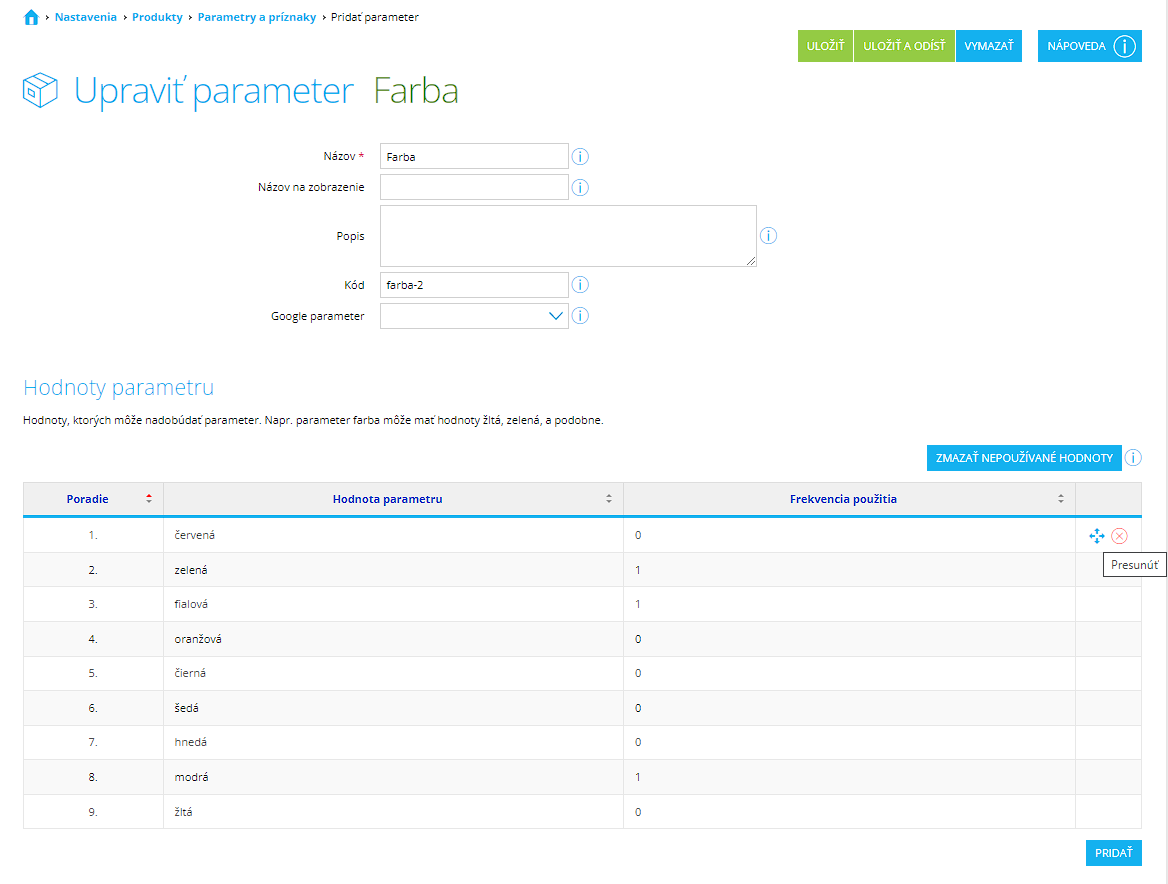
Nastavenie Google parametrov
Rozbaľovacie políčko Google parameter, umožňuje zvoliť, či sa jedná o povinný parameter XML feedu pre Google Merchant Center (Google Nákupy). Voľbou v tomto políčku zároveň vyberiete konkrétny parameter.
Pokiaľ by u produktov dané parametre neboli nastavené, produkty sa budú môcť zobrazovať, ale ich výkon (z hľadiska reklamy a predaja) môže byť výrazne obmedzený.
Pokiaľ používate na produkte ako parameter pre filtrovanie niektorý z vyššie uvedených parametrov, potom v rozbaľovacom políčku pre výber zvoľte zodpovedajúcu voľbu. Voľba konkrétnych hodnôt pre Google prebieha v detaile hodnoty parametra.
Médiá, Odevy a doplnky
Produkty, ktoré spadajú na Google pod podkategórie Médiá a Odevy a doplnky musia mať uvedené tieto parametre:
| Názov parametru | XML tag (vrátane príkladu hodnoty) | Hodnoty (názvy kategórií Google) |
|---|---|---|
| Pohlavie (gender) | <g:gender>male</g:gender> | male, female, unisex (muž, žena, unisex) |
| Veková skupina (age group) | <g:age_group>adult</g:age_group> | newborn, infant, toddler, kids, adult (novorodenci, nemluvňatá, batoľatá, deti, pro dospelí) |
| Veľkosť (size) | <g:size>XL</g:size> | ľubovoľné do 100 znakov |
| Farba (color) | <g:color>oranžová mango párty</g:color> | ľubovoľné do 100 znakov |
Je pravdepodobné, že parametre veľkosť a farba máte na e-shope vytvorené ako parametre pre šablóny variantov. Ako tieto parametre správne nastaviť pre Google sa dočítate v kapitole Nastavenie parametrov variantov.
Elektronika
Google Nákupy pre niektoré kategórie elektroniky môžu požadovať pre každý z produktov energetický štítok. Vyžadujú označenie podľa klasifikácie databázy EU EPREL.
Štítok odporúčame doplniť pre tieto kategórie produktov:
- Chladničky a mrazničky,
- Umývačky riadov,
- Televízory a ďalšie externé monitory,
- Práčky pre domácnosť a práčky so sušičkou,
- Chladiace spotrebiče s funkciou priameho predaja,
- Svetelné zdroje.
Pre priradenie štítkov k jednotlivým produktom postupujte podľa návodu Ako vytvoriť parametre pre filtrovanie.